Comment résoudre les problèmes de l'Intel Dual Band Wireless-AC [3160, 3165, 8260]
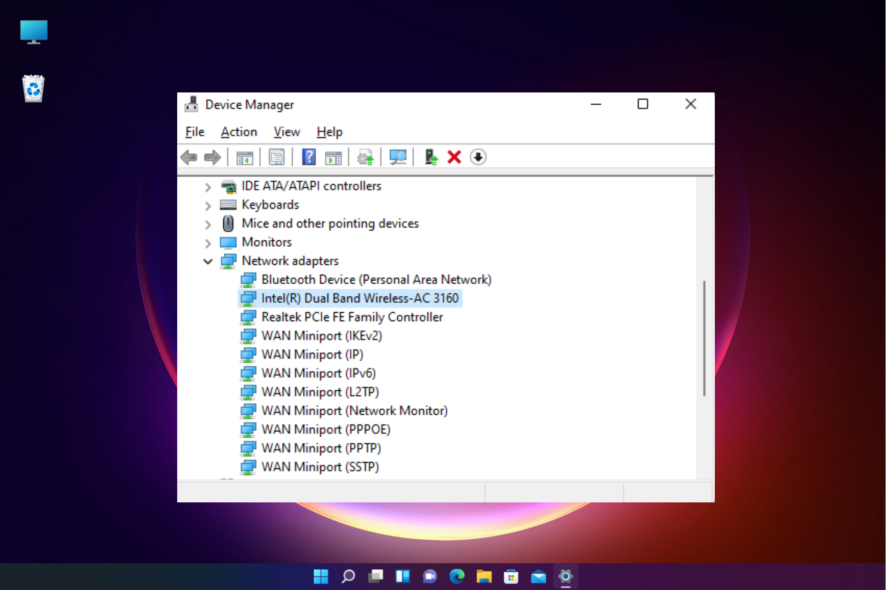 L’adaptateur Intel Dual Band Wireless AC 3160 est intégré à de nombreuses marques d’ordinateurs portables comme Dell, HP, etc., qui alimentent la fonction Wi-Fi. Cependant, il présente son lot de problèmes.
L’adaptateur Intel Dual Band Wireless AC 3160 est intégré à de nombreuses marques d’ordinateurs portables comme Dell, HP, etc., qui alimentent la fonction Wi-Fi. Cependant, il présente son lot de problèmes.
Intel est l’un des plus anciens et des plus connus des fabricants d’équipements et de matériel qui permettent à votre PC d’effectuer des fonctions avec aisance et perfection.
Certaines des adaptateurs les plus utilisés fabriqués par la marque comprennent l’Intel Dual Band Wireless AC 3160, 3165 et 8260.
Mais si c’est l’adaptateur Intel dual-band wireless-AC 7260 qui se déconnecte, vous pouvez vous référer aux méthodes de dépannage dans notre guide détaillé ici.
Que fait l’Intel Dual Band Wireless ?
Les pilotes sans fil permettent à votre système d’exploitation de communiquer avec des appareils sans fil tels que des cartes sans fil et des contrôleurs d’interface réseau.
L’adaptateur à double bande Intel Dual Band Wireless-AC offre une connectivité puissante (Wi-Fi + Bluetooth) car il fonctionne à la vitesse de la lumière.
Ils sont connus pour leur vitesse plus rapide, leur plus grande capacité, leur large couverture et leur autonomie prolongée.
Alimenté par les processeurs Intel Core et des innovations impressionnantes, l’Intel Dual Band Wireless-AC 3160 vous offre une expérience connectée notable, que ce soit au bureau, à la maison ou en déplacement.
Comment puis-je réparer le pilote Wi-Fi Intel ?
1. Mettre à jour/revenir à la version précédente/réinstaller le pilote Wireless AC
1.1 Mettre à jour le pilote Intel Dual Band Wireless AC
- Faites un clic droit sur Démarrer et sélectionnez Gestionnaire de périphériques.
-
Développez la section Adaptateurs réseau, faites un clic droit sur l’adaptateur Intel(R) Dual Band Wireless-AC 3160 et sélectionnez Mettre à jour le pilote.
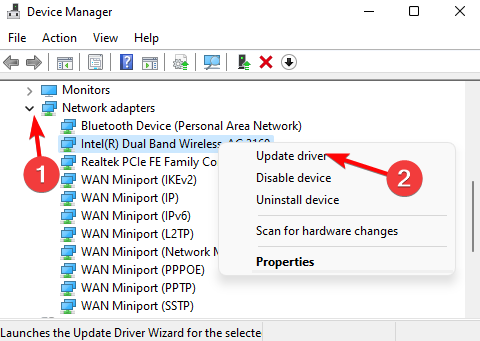
-
Ensuite, dans la fenêtre Mise à jour des pilotes, cliquez sur Rechercher automatiquement des pilotes.
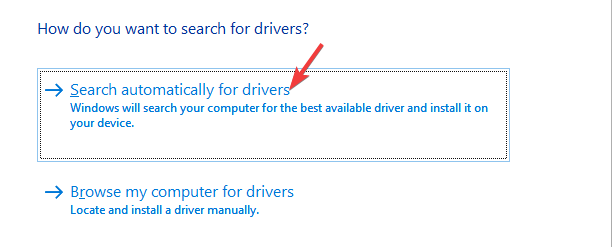
- Attendez que Windows détecte la dernière version du pilote. Une fois trouvée, elle installera automatiquement le pilote.
Maintenant, quittez le Gestionnaire de périphériques, redémarrez votre PC et vérifiez si le problème de l’adaptateur réseau est résolu.
Cette méthode s’applique également si vous rencontrez des problèmes avec l’Intel Dual Band Wireless-AC 3165.
1.2 Revenir à la version précédente du pilote
- Accédez à Démarrer, faites un clic droit et cliquez sur Gestionnaire de périphériques dans le menu.
-
Maintenant, développez Adaptateurs réseau, faites un clic droit sur l’adaptateur Intel(R) Dual Band Wireless-AC 3160 et sélectionnez Propriétés.
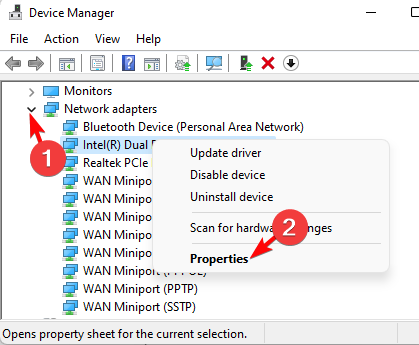
-
Accédez à l’onglet Pilote dans la boîte de dialogue Propriétés, et appuyez sur le bouton Revenir à la version précédente.
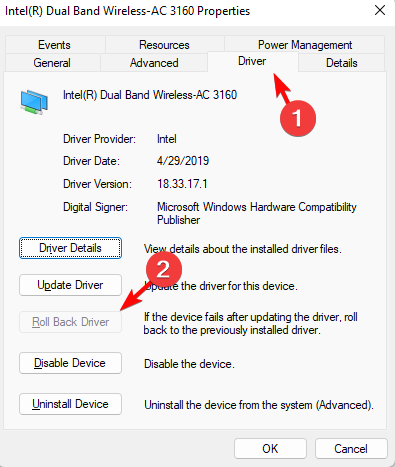
Une fois cela fait, vérifiez si le problème de l’adaptateur réseau est résolu et si votre connexion Wi-Fi ou Bluetooth fonctionne.
1.3 Réinstaller le pilote de l’appareil
- Faites un clic droit sur le menu Démarrer et sélectionnez Gestionnaire de périphériques.
-
Développez la section Adaptateurs réseau, faites un clic droit sur l’adaptateur Intel(R) Dual Band Wireless-AC 3160 et sélectionnez Désinstaller l’appareil.
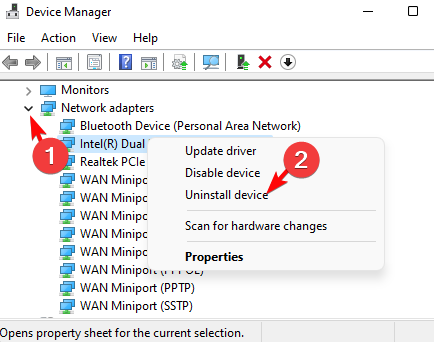
-
Appuyez à nouveau sur Désinstaller dans l’invite de confirmation.
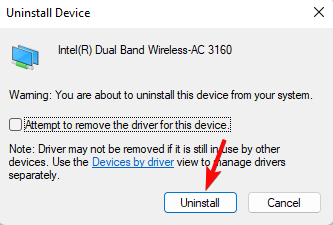
- Une fois l’appareil complètement désinstallé, redémarrez votre PC et l’adaptateur réseau devrait être réinstallé automatiquement.
Maintenant, fermez le Gestionnaire de périphériques et vérifiez si vous rencontrez encore des problèmes avec l’adaptateur Intel(R) Dual Band Wireless-AC 3160.
Vous pouvez également visiter la page du programme Intel Driver & Support Assistant pour télécharger le dernier pilote et l’installer manuellement.
Si vous ne souhaitez pas suivre les étapes manuelles, vous pouvez toujours choisir d’utiliser un logiciel dédié comme Outbyte Driver Updater. Ce programme analyse entièrement votre appareil et vous propose une liste de tous vos pilotes, y compris ceux obsolètes.
Après cela, il recherche sur le web les dernières versions via son interface et met automatiquement à jour vos pilotes afin d’améliorer considérablement les performances de votre PC.
2. Assurez-vous que le Wi-Fi est activé dans le BIOS du système
- Dès que vous voyez l’écran du logo de la marque au démarrage, appuyez sur la touche F2 / F12 4 à 5 fois, et sélectionnez Configuration du BIOS ou Configuration du système dans le menu.
- Ensuite, recherchez la page des paramètres réseau et sélectionnez l’option de paramètres de connexion sans fil.
-
Si ce n’est pas déjà activé, cliquez sur le champ à côté pour le changer en Activé. Appuyez sur Sauvegarder et Quitter, et cliquez sur Oui pour confirmer.
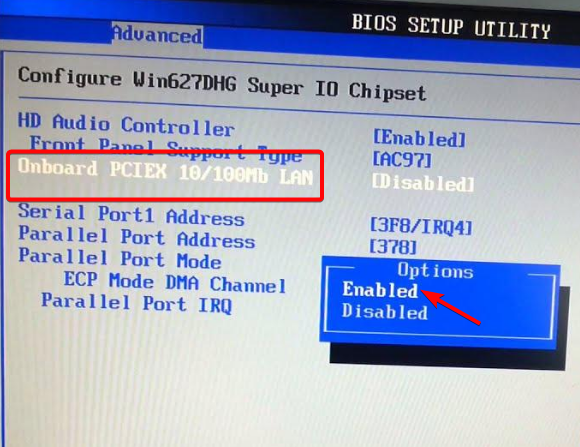
Une fois cela fait, démarrez votre PC et vérifiez si la connexion Wi-Fi ou Bluetooth fonctionne correctement maintenant.
3. Exécuter l’outil de dépannage réseau
-
Faites un clic droit sur Démarrer et sélectionnez Paramètres.
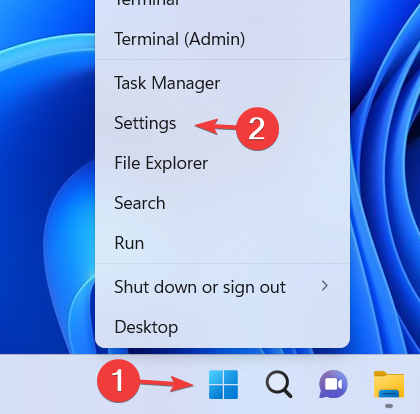
-
Dans l’application Paramètres de Windows, cliquez sur Système à gauche.
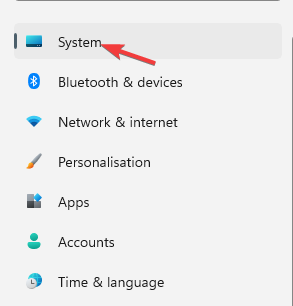
-
Maintenant, à droite, cliquez sur Dépanner.
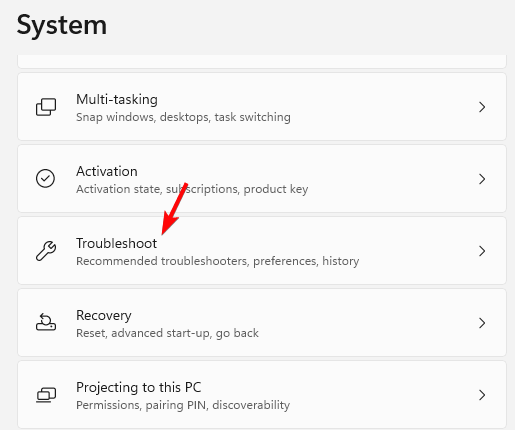
-
Sur l’écran suivant, cliquez sur Autres dépanneurs à droite.
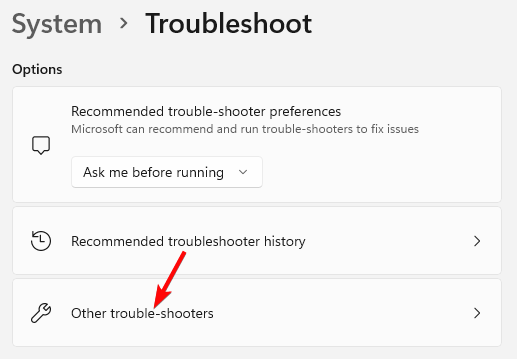
-
Ensuite, allez à droite et, sous Autre, accédez à Adaptateur réseau et cliquez sur Exécuter.
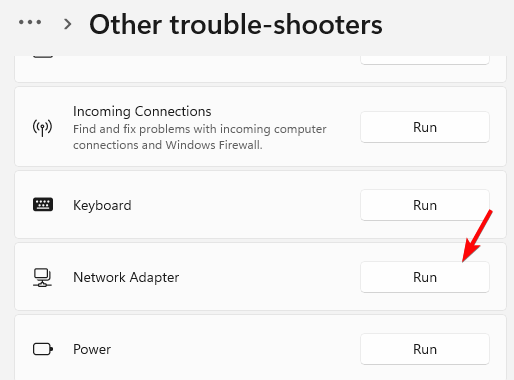
- Maintenant, attendez que l’outil de dépannage trouve des problèmes et, si des problèmes sont trouvés, il appliquera automatiquement la solution.
Vous pouvez maintenant quitter l’application Paramètres et vérifier si l’adaptateur réseau fonctionne correctement.
4. Vider le DNS et réinitialiser Winsock
- Accédez à Démarrer, faites un clic droit et sélectionnez Terminal Windows (Admin).
-
Cela ouvrira la fenêtre Invite de commandes avec élévation de privilèges. Ici, exécutez les commandes suivantes une par une et appuyez sur Entrée après chaque commande : **ipconfig/flushdns ; ipconfig /release ; ipconfig /renew ; netsh winsock ; reset netsh ; int ip reset.
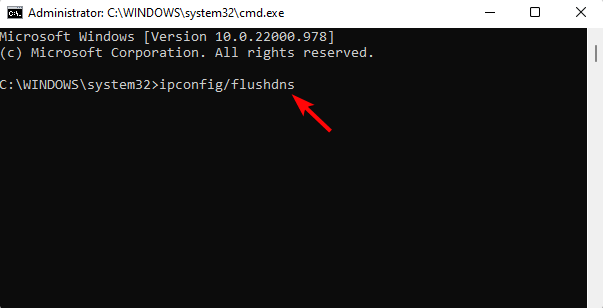
- Une fois les commandes exécutées avec succès, quittez Invite de commandes, et redémarrez votre PC.
Maintenant, essayez de vous connecter à votre Wi-Fi ou Bluetooth, et les problèmes d’Intel Dual Band Wireless-AC 3160 devraient être résolus.
5. Désactiver et réactiver l’adaptateur Intel AC 9560
- Faites un clic droit sur l’icône Windows (Démarrer) et sélectionnez Gestionnaire de périphériques dans le menu.
-
Cliquez pour développer la section Adaptateurs réseau, faites un clic droit sur Intel(R) Dual Band Wireless-AC 3160 et sélectionnez Désactiver.
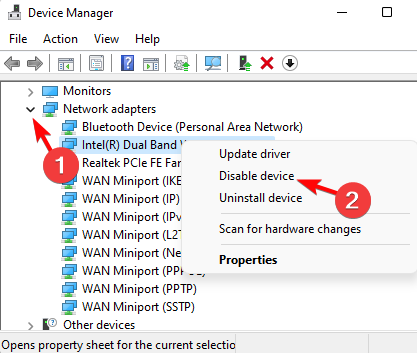
-
Appuyez sur Oui dans l’invite de confirmation.
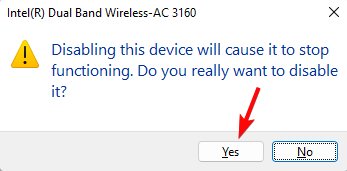
- Maintenant, attendez un moment et faites à nouveau un clic droit sur l’adaptateur Intel(R) Dual Band Wireless-AC 3160, puis sélectionnez Activer.
Une fois qu’il est réactivé, le problème avec la connexion Wi-Fi et Bluetooth devrait être résolu.
6. Démarrer le service WLAN AutoConfig
- Accédez à Démarrer et tapez Services dans la barre de recherche de Windows.
-
Sous Meilleur match, cliquez sur le résultat pour ouvrir le Gestionnaire de services.
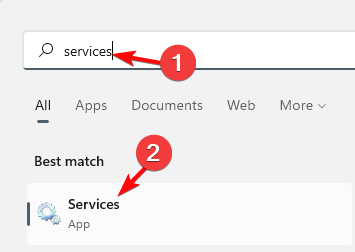
-
Dans la fenêtre Services, recherchez WLAN AutoConfig et double-cliquez pour ouvrir sa boîte de dialogue Propriétés.
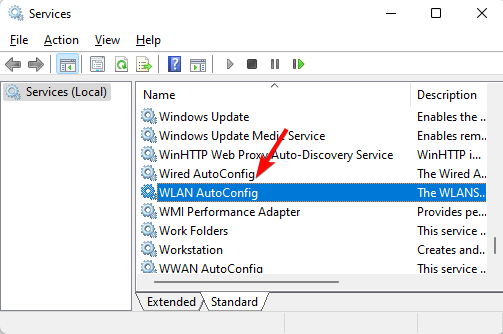
- Ensuite, sous l’onglet Général, changez le Type de démarrage en Automatique.
-
Maintenant, dans le champ État du service, cliquez sur le bouton Démarrer si le service n’est pas déjà en cours d’exécution. Appuyez sur Appliquer puis OK pour enregistrer les modifications.
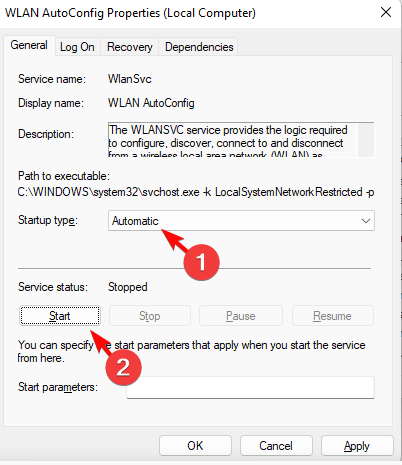
Vous pouvez maintenant vérifier si l’adaptateur Intel Dual Band Wireless-AC 3160 fonctionne normalement sans aucun problème.
7. Effectuer une réinitialisation du réseau
-
Faites un clic droit sur le menu Démarrer et sélectionnez Paramètres dans le menu.
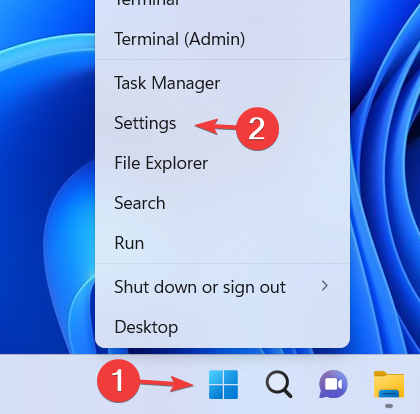
-
Cliquez sur Réseau et internet sur le côté gauche de l’application Paramètres.
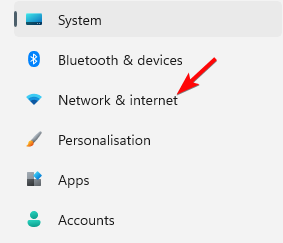
-
Ensuite, à droite, faites défiler vers le bas et cliquez sur Paramètres réseau avancés.
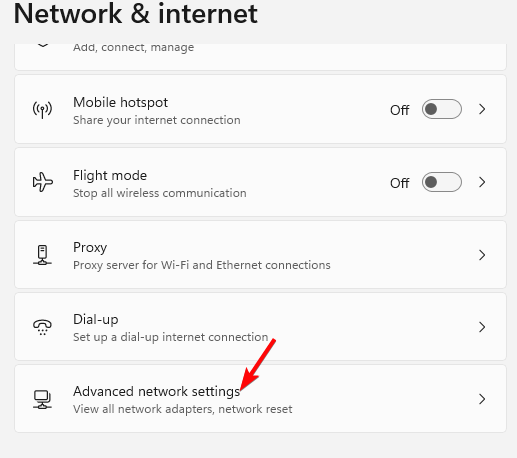
-
Sur la page suivante, allez à droite, et sous Autres paramètres, cliquez sur Réinitialisation du réseau.
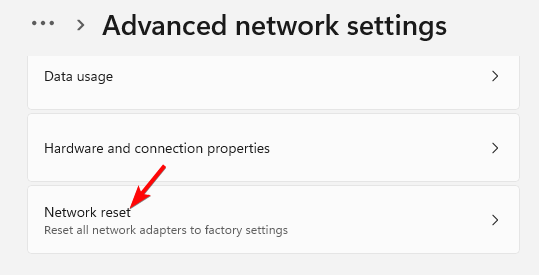
-
Maintenant, sur l’écran suivant, cliquez sur Réinitialiser maintenant à côté de Réinitialisation du réseau.
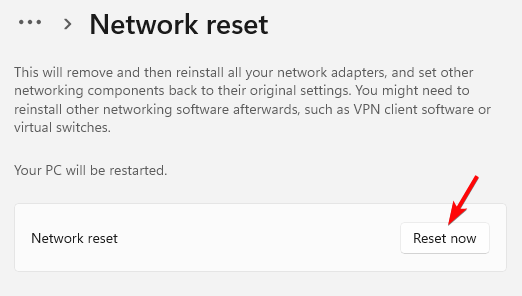
- Cliquez sur Oui pour confirmer.
Pour compléter le processus de réinitialisation, redémarrez votre PC et maintenant le problème de l’adaptateur réseau devrait être résolu.
Comment résoudre les problèmes de l’Intel R Dual Band Wireless AC 8260 ?
- Allez dans la recherche de Windows et tapez plan d’alimentation.
-
Cliquez sur Modifier le plan d’alimentation sous Meilleur match pour ouvrir la fenêtre Options d’alimentation.
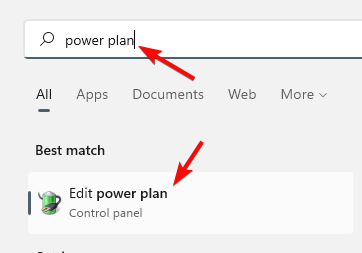
-
Ensuite, dans la fenêtre Modifier les paramètres du plan, cliquez sur Modifier les paramètres d’alimentation avancés.
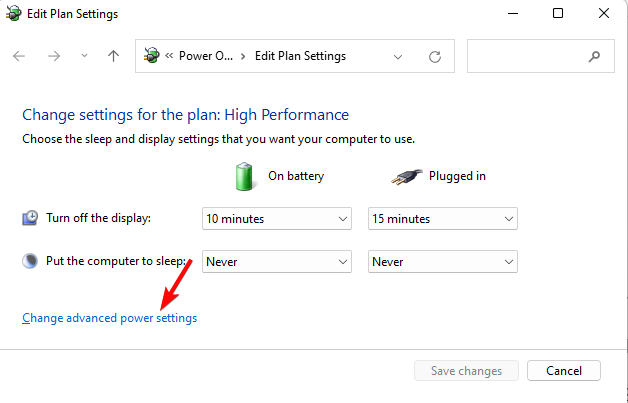
- Dans la boîte de dialogue Options d’alimentation, recherchez Paramètres de l’adaptateur sans fil dans la liste et cliquez sur le symbole plus pour développer la section.
-
Maintenant, réglez les options Sur batterie et Branchement sur Performance maximale. Appuyez sur Appliquer et OK.
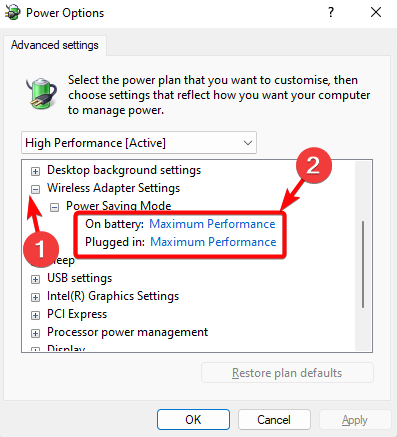
Vous pouvez maintenant vérifier les performances de l’adaptateur réseau et si les problèmes d’Intel Dual Band Wireless-AC 8260 sont résolus.
Alternativement, vous pouvez mettre à jour votre BIOS système sur Windows 11, ce qui devrait vous aider à résoudre le problème de l’adaptateur réseau dans la plupart des cas.
Cependant, si aucune des méthodes ci-dessus ne fonctionne, vous pouvez réinitialiser votre PC pour vous débarrasser des problèmes liés aux adaptateurs Intel Dual Band Wireless-AC 3160, 3165 ou 8260.
Si vous rencontrez d’autres problèmes liés aux adaptateurs réseau, vous pouvez nous le faire savoir dans la boîte de commentaires ci-dessous.












